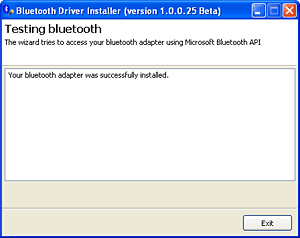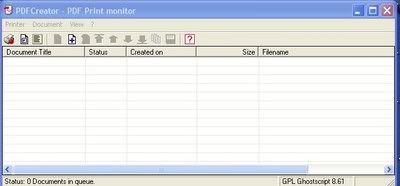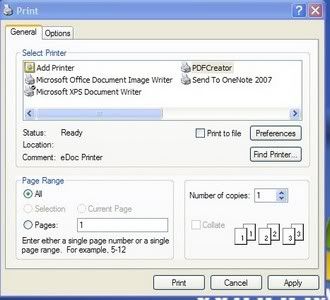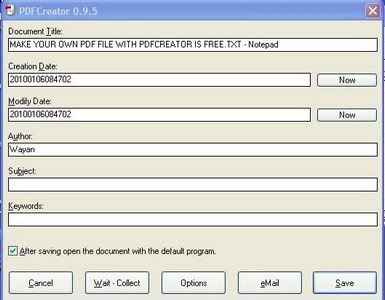karena user dapat melihat file bergambar tersebut secara langsung tanpa menggunakan program image viewer seperti Paint, Picasa atau ACDSee.Namun gambar yang ditampilkan masih dalam bentuk thumbnail kecil tidak terlalu jelas untuk dilihat, karena ukuran gambar diperkecil dari ukuran gambar aslinya. Namun di dalam registry Windows anda dapat mensetting ulang ukuran dari thumbnail tersebut. Ukuran dan kualitas thumbnail dapat user besar kecilkan tetapi dengan memperhatikan batasan tertentu.Sebelum melakukan tips ini back up dulu sistem registry windows atau buatlah sebuah Sistem Restore Point untuk komputer anda.
karena user dapat melihat file bergambar tersebut secara langsung tanpa menggunakan program image viewer seperti Paint, Picasa atau ACDSee.Namun gambar yang ditampilkan masih dalam bentuk thumbnail kecil tidak terlalu jelas untuk dilihat, karena ukuran gambar diperkecil dari ukuran gambar aslinya. Namun di dalam registry Windows anda dapat mensetting ulang ukuran dari thumbnail tersebut. Ukuran dan kualitas thumbnail dapat user besar kecilkan tetapi dengan memperhatikan batasan tertentu.Sebelum melakukan tips ini back up dulu sistem registry windows atau buatlah sebuah Sistem Restore Point untuk komputer anda. Berikut ini langkah-langkahnya :
1. Klik [Start]>[Run], ketik regedit.
2. Masuklah ke key HKEY_CURRENT_USER\Softw are\Microsoft\Windows\CurrentVersion\Explorer.
3. Buat DWORD baru dengan nama ThumbnailSize. Fungsi ini berguna untuk mengubah
 ukuran pixel dari gambar.Masukkan nilainya, maksimal 100. Nilai default 96.
ukuran pixel dari gambar.Masukkan nilainya, maksimal 100. Nilai default 96.4. Buat DWORD baru lagi dengan nama ThumbnailQuality.Fungsi ini berguna untuk mengubah kualitas gambar berdasarkan persentase. Masukkan nilainya mulai dari 50 hingga 100. Nilai default 90.Perlu diingat semakin tinggi nilai yang diubah, semakin besar pula ukuran file Thumbnails cache (Thumbs.db). Langkahlangkah di atas hanya berpengaruh pada user yang bersangkutan.Sedangkan untuk mengubah settingan seluruh user atau sistem, User hanya perlu mengganti lokasi key,seperti berikut ini: HKEY_LOCAL_MACHINE\Software\Microsoft\Windows\CurrentVersion\Explorer.Setelah mengetahui cara mengubah seting thumbnail pada Windows XP,Pada Windows 98 ini juga dapat dilakukan begitu juga pada Windows 95 ke atas user tetap dapat menampilkan thumbnail di Windows Explorer,tetapi hanya untuk file gambar yang berformat .BMP saja. Dengan ukuran gambar thumbnail yang ditampilkan hanya sebesar ikon windows saja.
Caranya sebagai berikut:
1. Klik [Start]>[Run], ketik regedit.
2. Masuklah ke key HKEY_CLASSES_ROOT\Paint.Picture\DefaultIcon.
3. Kemudian pada data STRING yang bernama“(Default)” ganti nilai data dengan %1.Sebelum melakukan kedua trik di atas,backup registry terlebih dahulu.Restart komputer untuk melihat hasilnya.
Blogged with the Flock Browser





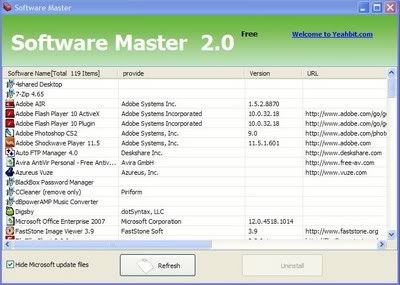 serta kebutuhan anda.Karena terlalu seringnya anda menginstall dan uninstall aplikasi sangat besar pengaruhnya terhadap sistem windows anda,sistem menjadi melemah seiringnya banyaknya file sampah yang tersisa dari aplikasi yang pernah anda install dan ini akan membebani sistem
serta kebutuhan anda.Karena terlalu seringnya anda menginstall dan uninstall aplikasi sangat besar pengaruhnya terhadap sistem windows anda,sistem menjadi melemah seiringnya banyaknya file sampah yang tersisa dari aplikasi yang pernah anda install dan ini akan membebani sistem 







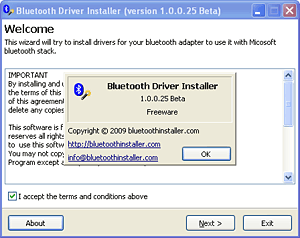
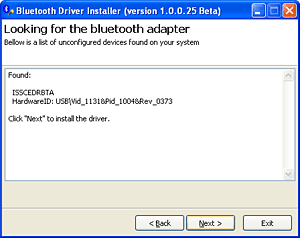
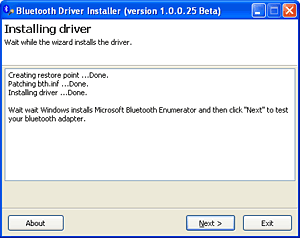 /BluetoothDriverInstaller.html
/BluetoothDriverInstaller.html